B2Cビジネス向けのZoho CRMのカスタマイズ
Zoho CRMの初期設定は、B2Bビジネス(企業間取引)の業務プロセスに基づいています。ただし、Zoho CRMのカスタマイズ機能を使用すれば、B2Cビジネス(企業と消費者間の取引)の業務プロセスに合わせて、設定をカスタマイズすることが可能です。
一般的なB2Cビジネスの業務プロセスでは、見込み客や連絡先の情報として、会社名などの項目は不要です。そのため、B2Cビジネスの組織でZoho CRMを使用するには、あらかじめ管理者が設定をカスタマイズして、不要な項目を非表示にしておく必要があります。
B2Cビジネスの企業例:amazon.com、ebay.com、その他消費者に直接商品を販売している企業。
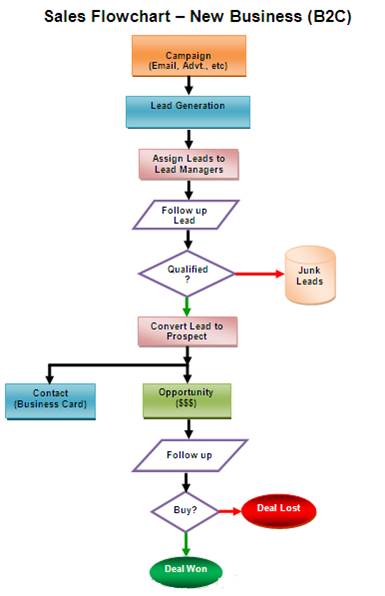
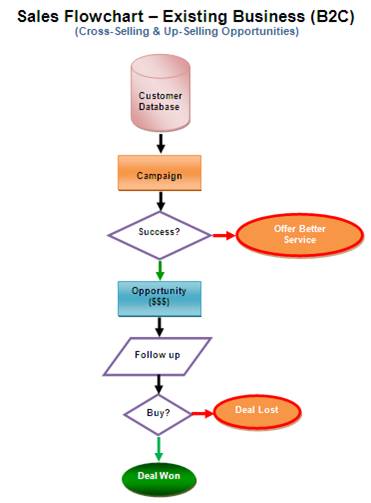
B2Cビジネス向けにZoho CRMをカスタマイズする手順
Zoho CRMをBtoCビジネス向けにカスタマイズするには、取引先(会社)に関する情報の一部を非表示にする必要があります。
手順1:[見込み客]のレイアウトのカスタマイズ
- 管理者権限で、Zoho CRMにログインします。
- [設定]→[カスタマイズ]→[タブ]の順にクリックします。
- タブの一覧から、[見込み客]を選択し、対象のレイアウトをクリックします。
[見込み客]タブのレイアウト編集画面が表示されます。 - [会社]項目にカーソルを合わせ、[…](設定)アイコンをクリックします。
- メニューの一覧から、[必須にする]を選択し、必須項目の設定を無効にします。
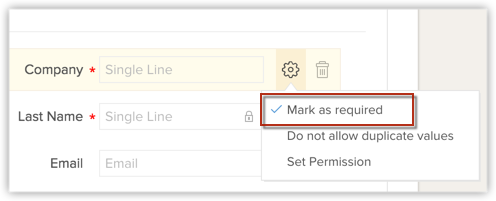
必須設定を無効にすると、該当の項目を[見込み客]レイアウトから削除できるようになります。 - 該当の項目にカーソルを合わせ、[…](設定)アイコンをクリックします。メニューの一覧から、[項目を削除する]を選択します。
該当の項目が、画面左側にある[使用していない項目]の一覧に移動します。該当の項目はレイアウトに表示されなくなりますが、CRMから完全に削除されたわけではありませんのでご注意ください。 - 編集画面の右上にある[保存する]ボタンをクリックします。
手順2:[商談]のレイアウトのカスタマイズ
- 管理者権限で、Zoho CRMにログインします。
- [設定]→[カスタマイズ]→[タブ]の順にクリックします。
- タブの一覧から、[商談]を選択し、対象のレイアウトをクリックします。
[商談]タブのレイアウト編集画面が表示されます。 - [取引先名]項目にカーソルを合わせ、[…](設定)アイコンをクリックします。
- メニューの一覧から、[必須にする]を選択し、必須項目の設定を無効にします。
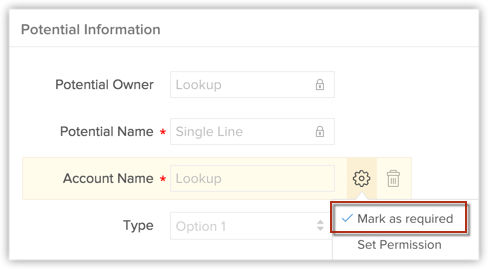
必須設定を無効にすると、該当の項目を[商談]レイアウトから削除できるようになります。 - 該当の項目にカーソルを合わせ、[…](設定)アイコンをクリックします。メニューの一覧から、[項目を削除する]を選択します。
該当の項目が、画面左側にある[使用していない項目]の一覧に移動します。該当の項目はレイアウトに表示されなくなりますが、CRMから完全に削除されたわけではありませんのでご注意ください。 - 編集画面の右上にある[保存する]ボタンをクリックします。
手順3:各種書類タブのレイアウトのカスタマイズ
- 管理者権限で、Zoho CRMにログインします。
- [設定]→[カスタマイズ]→[タブ]の順にクリックします。
- タブの一覧から、対象の各種書類タブ( [見積書]、[受注書]、[発注書]、[請求書] )
を選択し、レイアウトをクリックします。選択した各種書類タブのレイアウト編集画面が表示されます。 - [取引先名]項目にカーソルを合わせ、[…](設定)アイコンをクリックします。
- メニューの一覧から、[必須にする]を選択し、必須項目の設定を無効にします。
必須設定を無効にすると、該当の項目を各種書類タブのレイアウトから削除できるようになります。 - 該当の項目にカーソルを合わせ、[…](設定)アイコンをクリックします。メニューの一覧から、[項目を削除する]を選択します。
該当の項目が、画面左側にある[使用していない項目]の一覧に移動します。該当の項目はレイアウトに表示されなくなりますが、CRMから完全に削除されたわけではありませんのでご注意ください。 - 編集画面の右上にある[保存する]ボタンをクリックします。
[取引先名]項目を任意の項目に設定すると、B2Cビジネスの業務プロセスにおいて、営業担当者が商談を連絡先(消費者/個人客)に関連付けることが可能です。
B2Cビジネスの個別の要件に合わせたZoho CRMのカスタマイズ方法について相談したい場合は、sales@zohocrm.comにお問い合わせください。
Zoho CRM 管理者向けトレーニング
「導入したばかりで基本操作や設定に不安がある」、「短期間で集中的に運用開始できる状態にしたい」、「運用を開始しているが再度学び直したい」 といった課題を抱えられているユーザーさまに向けた少人数制のオンライントレーニングです。
日々の営業活動を効率的に管理し、導入効果を高めるための方法を学びましょう。
Zoho Campaigns Resources
Zoho WorkDrive Resources
New to Zoho Workerly?
New to Zoho Recruit?
New to Zoho CRM?
New to Zoho Projects?
New to Zoho Sprints?
New to Zoho Assist?
Related Articles
概要表示
データの詳細ページの上部にある[概要表示]では、よく参照する項目を選択して見やすい場所に表示できます(例:担当者、メールアドレス、電話番号)。概要表示に表示する項目は、追加することも可能です。その他、表示する項目の変更、概要表示自体の無効化など、必要に応じて概要表示のカスタマイズも可能です。 利用条件 必要な権限 権限設定でZoho CRMのカスタマイズ権限を持つユーザーが、概要表示をカスタマイズできます。 各プランの機能と制限を確認する 概要表示への項目の追加 ...Zoho CRMの概要
CRMとは CRMは、「Customer Relationship Management」の頭文字をとったもので、顧客関係管理という意味です。しかし、CRMという言葉が意味するものは、人や場合によって異なります。ある人にとっては、CRMとは見込み客や既存顧客のニーズを理解し、対応するための戦略のことです。一方、多くの場合、CRMは次のようなことを実現するためのシステムのことです: 顧客に関して必要なすべての情報を管理して、顧客の興味や関心をさまざまな視点で把握する。 ...数式項目の利用例
Zoho CRMの数式項目では、さまざまな関数や記法を組み合わせることによって、より柔軟な処理が可能です。以下では、数式項目の具体的な利用例を紹介します。 条件文(If文)の例1: ゴルフ場の利用料金を算出する数式項目(項目名:料金)を作成するとします。 ...条件付きレイアウト(レイアウトルール)の利用例とメリット
Zoho ...マーケティングオートメーション(MA)に関する機能の概要
Zoho CRMでは、マーケティングオートメーション(MA:マーケティング活動の自動化や見える化)に役立つさまざまな機能を利用できます。施策(キャンペーン)情報の管理、Webフォームの作成(見込み客、連絡先、問い合わせデータのWebサイトからの取り込み)、一括メール配信、自動メール配信(ステップメール)、スコアリング(見込みや確度を表すスコアの管理)、マーケティングアトリビューション(施策ごとの貢献度の分析)、Google ...



















